Instagramでフォローしている人のライブ配信をリアルタイムで見ることができ、パソコン、スマホ、テレビでもインスタライブを見ることができます。この記事では、パソコン/スマホ/テレビでインスタライブ(Instagram Live)を視聴・配信する方法について紹介します。
インスタグラムのライブ配信機能によって、ライブ動画をリアルタイムで見ることができます。この記事では、パソコン、スマホ、テレビでインスタライブ(Instagram Live)を配信・視聴する方法について説明します。魅力的なインスタグラム動画を作成したい場合は、強力的な動画編集ソフ「MiniTool MovieMaker」を試してみてください。
パソコンでインスタライブを見る方法
Instagram Liveを見るには、Webブラウザを開き、Instagram.comに移動する必要があります。ほぼすべてのオペレーティングシステム(Windows・Mac)と一般的なWebブラウザでInstagram.comを介してInstagram Liveを見ることができます。
ステップ1. ウェブブラウザを開き、Instagram.comにアクセスし、アカウントでログインします。
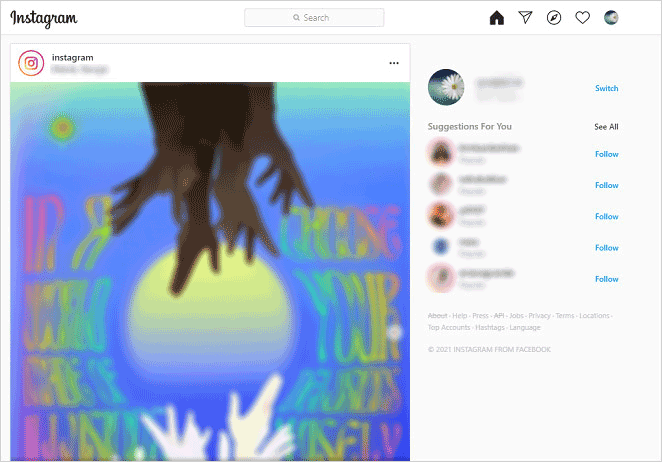
ステップ2. フォローしている人がライブ配信している場合、フィードの上部にプロフィール画像が表示され、LIVEアイコンが表示されます。
ステップ3. LIVEアイコンが表示されているプロフィール画像をタップすると、ライブを見ることができます。
ステップ4. すると、「Live Rooms」(ライブルーム)に入り、ライブを見ることができます。ライブを見ながら、画面右下の「コメントを追加」をクリックすると、コメントを残すことができます。
ステップ5. ライブ放送を停止したい場合、右上の「X」をクリックするだけでいいです。
インスタライブの動画をダウンロードしたい場合は、記事:「Instagramのライブ動画をダウンロードする方法」を参照してください。
スマホでインスタライブを見る方法
ステップ1. スマホでInstagramアプリを開き、Instagramアカウントでサインインします。
ステップ2. 「ストーリーズ」セクションで、LIVEアイコンがあるフォローしている人を見つけ、そこから見たいライブを選択してください。
ステップ3. コメントを残したい場合は、「コメントする」をクリックし、文字を入力してください。
ご注意:他の人(フォロー以外)のライブ配信を見たい場合は、上の検索ボックスをクリックし、画面上部にある「IGTV」タブをクリックしてください。
テレビでインスタライブを見る方法
インスタライブを大画面で見たい場合は、「画面のキャスト」や「スクリーンミラーリング」の機器を使って、テレビで楽しむことができます。Windows、Mac、Android、iOSでChromecast(クロームキャスト)を使ってインスタライブをテレビにストリーミングしたり、MacやiOSでAirplayを使ってApple TVにストリーミングしたり、Rokuにインスタライブをストリーミングしたりすることが可能です。
Instagramでライブを配信する方法
このパートでは、Instagramアプリでライブを配信する方法を紹介します。
ステップ1. Instagramアプリを開き、プロフィール画像をクリックするか、画面を右にスワイプしてカメラアイコンを表示させます。
ステップ2. 画面の下にある、「ライブ」をクリックするか、右にスワイプし、ライブ動画配信に切り替えます。
ステップ3. ライブ画面の左上にある歯車のアイコンをクリックし、ライブ配信のためのいくつかの設定を選択します。
ステップ4. 設定が完了したら、ライブ画面に戻ります。ライブ配信マークをタップし、画面に「ライブ配信中です!」と表示されると、ライブ配信が開始されます。
ステップ5. 配信が終了したい場合、右上の「X」をクリックし、「今すぐ終了」をクリックしてください。その後、動画をカメラロールに保存するか、IGTVに共有することができます。
最後に
以上がインスタライブの視聴方法です。では、上記の解決策を試し、パソコン、スマートフォン、テレビでインスタライブを楽しんでください。


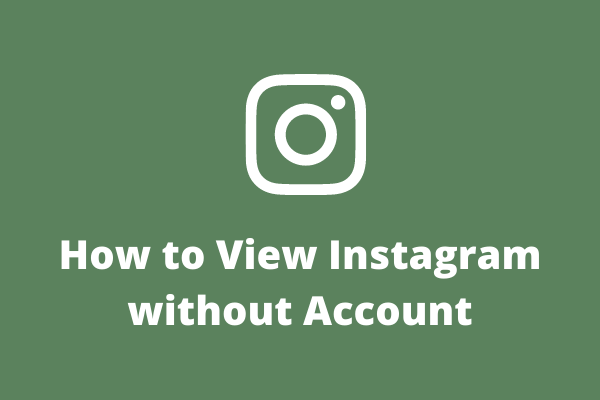
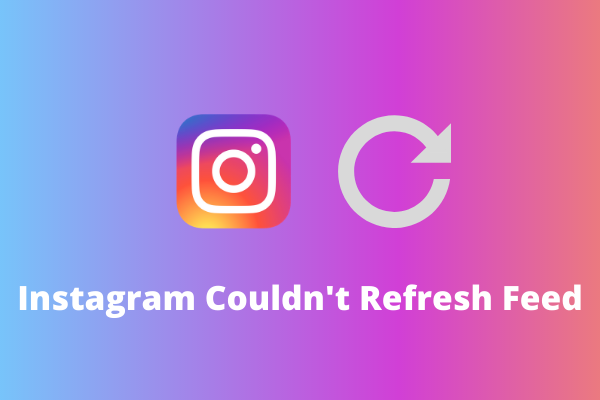
ユーザーコメント :